Kako promijeniti ili vratiti zadanu lokaciju mape Camera Roll u sustavu Windows 10

Ovaj će vam vodič pokazati kako promijeniti ili vratiti zadanu lokaciju mape Camera Roll u sustavu Windows 10.
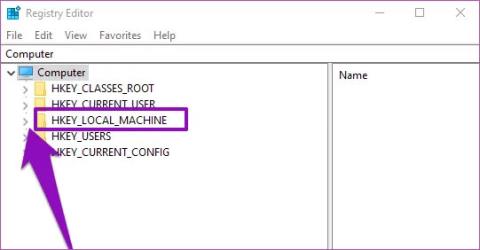
Na bilo kojem prijenosnom računalu (ili tabletu) sa sustavom Windows, klikom na ikonu baterije u izborniku programske trake ili jednostavnim prelaskom miša iznad nje prikazat će se procjena preostalog vremena korištenja, što znači da će baterija prijenosnog računala trajati. Koliko dugo se može koristiti prije nego što se treba ponovno napuniti? Ako baterija vašeg Windows prijenosnog računala ne prikazuje procjenu preostalog vremena, negdje postoji problem, a današnji članak pokazat će vam dva načina da ga riješite.
Iako pokazatelj procjene baterije nije uvijek točan i zapravo je samo procjena, to je prilično korisna značajka. Prema zadanim postavkama, ova je značajka uvijek omogućena na Windows uređajima. Ali neki čimbenici mogu učiniti da nestane s vašeg prijenosnog računala.
Ažuriranje operativnog sustava vašeg uređaja na buggy ili beta verziju (Insider) može sakriti indikator procjene baterije. Neadekvatna ili nepotpuna ažuriranja operativnog sustava također mogu utjecati na indikator trajanja baterije prijenosnog računala.
Bez obzira na vašu situaciju, problem nepokazivanja procjene preostalog vremena baterije može se riješiti.
Ažurirajte Windows 10
Vaše prijenosno računalo možda pokreće verziju operativnog sustava Windows 10 s greškama, što utječe na značajku procjene preostalog trajanja baterije. Ako je to slučaj, ažuriranje operativnog sustava prijenosnog računala može pomoći u rješavanju problema.
Za pojedinosti o tome kako to učiniti, pogledajte članak: Kako održavati svoje Windows računalo uvijek ažuriranim .
Podesite Windows registar
Registry Editor je alat koji omogućuje promjenu određenih konfiguracijskih postavki hardvera i softvera na računalu. Da biste riješili probleme s procjenom trajanja baterije prijenosnog računala, morate promijeniti dva unosa/ključa u registru sustava Windows : UserBatteryDischargeEstimator i EnergyEstimationDisabled.
Kada su omogućene, ove dvije stavke spriječit će prijenosno računalo da prikaže procijenjeno vrijeme korištenja koje možete dobiti iz baterije prijenosnog računala. Da biste ispravili pogrešku, trebate izbrisati ove unose i stvoriti novi unos za prikaz procjena trajanja baterije. To je jednostavno učiniti. Samo slijedite korake u nastavku.
Korak 1 : Unesite regedit u okvir za pretraživanje sustava Windows.
Korak 2 : Pokrenite Windows Registry Editor klikom na Run as Administrator ili jednostavnim pritiskom gumba Enterna tipkovnici.
Sljedeće što trebate učiniti je otići do ove mape Computer\HKEY_LOCAL_MACHINE\SYSTEM\CurrentControlSet\Control\Power u uređivaču registra.
Korak 3 : Proširite mapu HKEY_LOCAL_MACHINE klikom na padajuću strelicu pokraj nje.
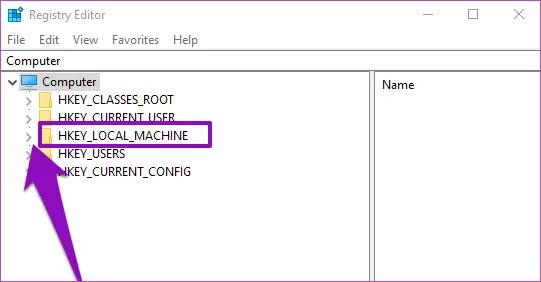
Proširite mapu HKEY_LOCAL_MACHINE
Korak 4 : Zatim proširite mapu SUSTAV.
Korak 5 : U ovoj mapi proširite mapu CurrentControlSet.
Korak 6 : Sada proširite mapu Control.
Korak 7 : I na kraju, pomaknite se prema dolje do dna i pronađite mapu s oznakom Napajanje , a zatim je dodirnite.
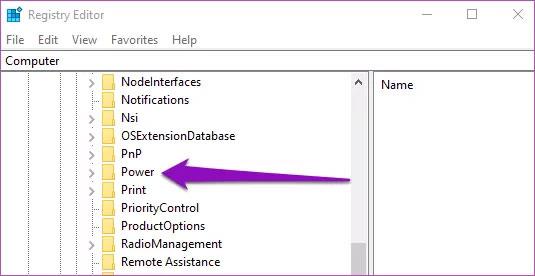
Pomaknite se do dna i pronađite mapu s oznakom Power
Korak 8 : Pronađite stavku pod nazivom UserBatteryDischargeEstimator , desnom tipkom miša kliknite na nju i odaberite Izbriši.
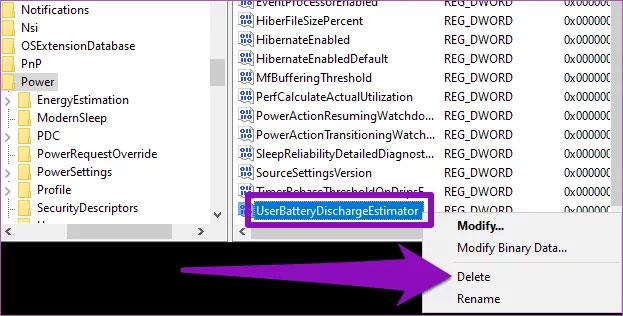
Izbrišite unos UserBatteryDischargeEstimator
Prikazat će se upozorenje da bi brisanje unosa u registru sustava moglo uzrokovati nestabilnost sustava. Kliknite Da za nastavak.
Korak 9 : Pronađite unos EnergyEstimationDisables , kliknite ga desnom tipkom miša i odaberite Izbriši.
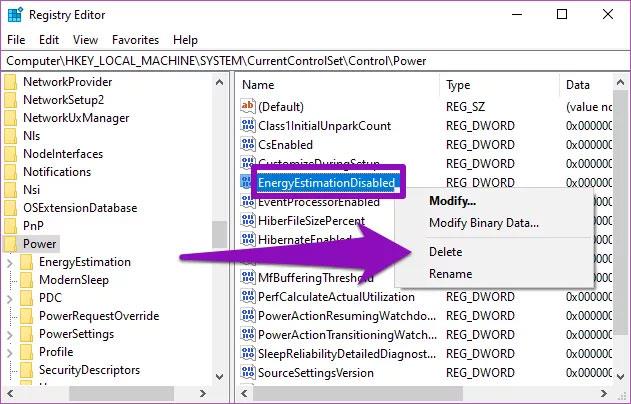
Izbrišite unos EnergyEstimationDisables
Kliknite Da u prozoru koji se pojavi kako biste potvrdili brisanje unosa.
Sada stvorite novi unos pod nazivom EnergyEstimationEnabled u mapi Power . Ova stavka je odgovorna za prikaz procjene postotka preostale baterije na Windows računalima.
Korak 10 : Desnom tipkom miša kliknite mapu Power na lijevoj strani uređivača registra.
Korak 11 : Na kontekstnom izborniku pomaknite pokazivač miša na Novo i odaberite opciju DWORD (32-bitna) vrijednost .
Korak 12 : Preimenujte novostvoreni unos u EnergyEstimationEnabled i pritisnite gumb Enter.
Korak 13 : Sada desnom tipkom miša kliknite unos EnergyEstimationEnabled i odaberite Modify.
Korak 14 : Izmijenite podatke o vrijednosti unosa na 1 i kliknite OK.
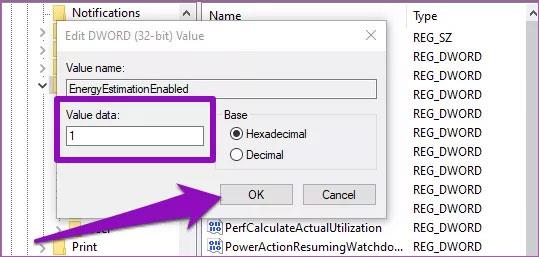
Izmijenite podatke o vrijednosti unosa na 1
Korak 15 : Zatvorite uređivač registra i ponovno pokrenite računalo. Nakon ponovnog pokretanja, trebali biste vidjeti prikazanu procjenu trenutnog trajanja baterije (u postocima).
Ovaj će vam vodič pokazati kako promijeniti ili vratiti zadanu lokaciju mape Camera Roll u sustavu Windows 10.
Smanjenje veličine i kapaciteta fotografija olakšat će vam njihovo dijeljenje ili slanje bilo kome. Konkretno, u sustavu Windows 10 možete grupno mijenjati veličinu fotografija uz nekoliko jednostavnih koraka.
Ako ne morate prikazivati nedavno posjećene stavke i mjesta iz sigurnosnih ili privatnih razloga, to možete jednostavno isključiti.
Jedno mjesto za kontrolu mnogih operacija izravno na paleti sustava.
U sustavu Windows 10 možete preuzeti i instalirati predloške grupnih pravila za upravljanje postavkama Microsoft Edgea, a ovaj će vam vodič pokazati postupak.
Programska traka ima ograničen prostor, a ako redovito radite s više aplikacija, brzo bi vam moglo ponestati prostora za prikvačivanje više vaših omiljenih aplikacija.
Statusna traka na dnu File Explorera govori vam koliko je stavki unutra i odabrano za trenutno otvorenu mapu. Dva gumba ispod također su dostupna na desnoj strani statusne trake.
Microsoft je potvrdio da je sljedeće veliko ažuriranje Windows 10 Fall Creators Update. Evo kako ažurirati operativni sustav prije nego što ga tvrtka službeno lansira.
Postavka Allow wake timers u Power Options omogućuje sustavu Windows da automatski probudi računalo iz stanja mirovanja radi izvođenja planiranih zadataka i drugih programa.
Sigurnost sustava Windows šalje obavijesti s važnim informacijama o zdravlju i sigurnosti vašeg uređaja. Možete odrediti koje obavijesti želite primati. U ovom članku Quantrimang će vam pokazati kako uključiti ili isključiti obavijesti iz Windows sigurnosnog centra u sustavu Windows 10.
Moglo bi vam se također svidjeti da vas klik na ikonu programske trake vodi ravno do zadnjeg prozora koji ste otvorili u aplikaciji, bez potrebe za sličicom.
Ako želite promijeniti prvi dan u tjednu u sustavu Windows 10 kako bi odgovarao zemlji u kojoj živite, vašem radnom okruženju ili radi boljeg upravljanja kalendarom, možete ga promijeniti putem aplikacije Postavke ili upravljačke ploče.
Počevši s verzijom aplikacije Vaš telefon 1.20111.105.0, dodana je nova postavka Više prozora, koja vam omogućuje da omogućite ili onemogućite upozorenje prije zatvaranja više prozora pri izlasku iz aplikacije Vaš telefon.
Ovaj će vam vodič pokazati kako omogućiti ili onemogućiti pravilo dugih staza Win32 da biste imali staze duže od 260 znakova za sve korisnike u sustavu Windows 10.
Pridružite se Tips.BlogCafeIT kako biste naučili kako isključiti predložene aplikacije (Predložene aplikacije) na Windows 10 u ovom članku!
U današnje vrijeme korištenje mnogih programa za prijenosna računala uzrokuje brzo pražnjenje baterije. To je također jedan od razloga zašto se baterije računala brzo troše. Ispod su najučinkovitiji načini za uštedu baterije u sustavu Windows 10 koje bi čitatelji trebali razmotriti.
Ako želite, možete standardizirati sliku računa za sve korisnike na računalu na zadanu sliku računa i spriječiti korisnike da kasnije mogu promijeniti sliku računa.
Jeste li umorni od toga da vas Windows 10 živcira pozdravnim zaslonom "Iskoristite još više Windowsa" pri svakom ažuriranju? Nekima može biti od pomoći, ali i smetati onima kojima ne treba. Evo kako isključiti ovu značajku.
Ako imate snažno računalo ili nemate mnogo programa za pokretanje u sustavu Windows 10, možete pokušati smanjiti ili čak potpuno onemogućiti odgodu pokretanja kako biste pomogli svom računalu da se brže pokrene.
Microsoftov novi preglednik Edge temeljen na Chromiumu ukida podršku za EPUB datoteke e-knjiga. Za pregled EPUB datoteka u sustavu Windows 10 trebat će vam aplikacija treće strane za čitanje EPUB-a. Evo nekoliko dobrih besplatnih opcija koje možete izabrati.
Način rada kioska u sustavu Windows 10 način je za korištenje samo 1 aplikacije ili pristupanje samo 1 web mjestu s gostujućim korisnicima.
Ovaj će vam vodič pokazati kako promijeniti ili vratiti zadanu lokaciju mape Camera Roll u sustavu Windows 10.
Uređivanje hosts datoteke može uzrokovati da ne možete pristupiti Internetu ako datoteka nije pravilno izmijenjena. Sljedeći članak će vas voditi kako urediti datoteku hosts u sustavu Windows 10.
Smanjenje veličine i kapaciteta fotografija olakšat će vam njihovo dijeljenje ili slanje bilo kome. Konkretno, u sustavu Windows 10 možete grupno mijenjati veličinu fotografija uz nekoliko jednostavnih koraka.
Ako ne morate prikazivati nedavno posjećene stavke i mjesta iz sigurnosnih ili privatnih razloga, to možete jednostavno isključiti.
Microsoft je upravo izdao Windows 10 Anniversary Update s mnogim poboljšanjima i novim značajkama. U ovom novom ažuriranju vidjet ćete mnogo promjena. Od podrške za Windows Ink olovku do podrške za proširenje preglednika Microsoft Edge, izbornik Start i Cortana također su značajno poboljšani.
Jedno mjesto za kontrolu mnogih operacija izravno na paleti sustava.
U sustavu Windows 10 možete preuzeti i instalirati predloške grupnih pravila za upravljanje postavkama Microsoft Edgea, a ovaj će vam vodič pokazati postupak.
Dark Mode je sučelje s tamnom pozadinom u sustavu Windows 10, koje pomaže računalu uštedjeti energiju baterije i smanjuje utjecaj na oči korisnika.
Programska traka ima ograničen prostor, a ako redovito radite s više aplikacija, brzo bi vam moglo ponestati prostora za prikvačivanje više vaših omiljenih aplikacija.






















